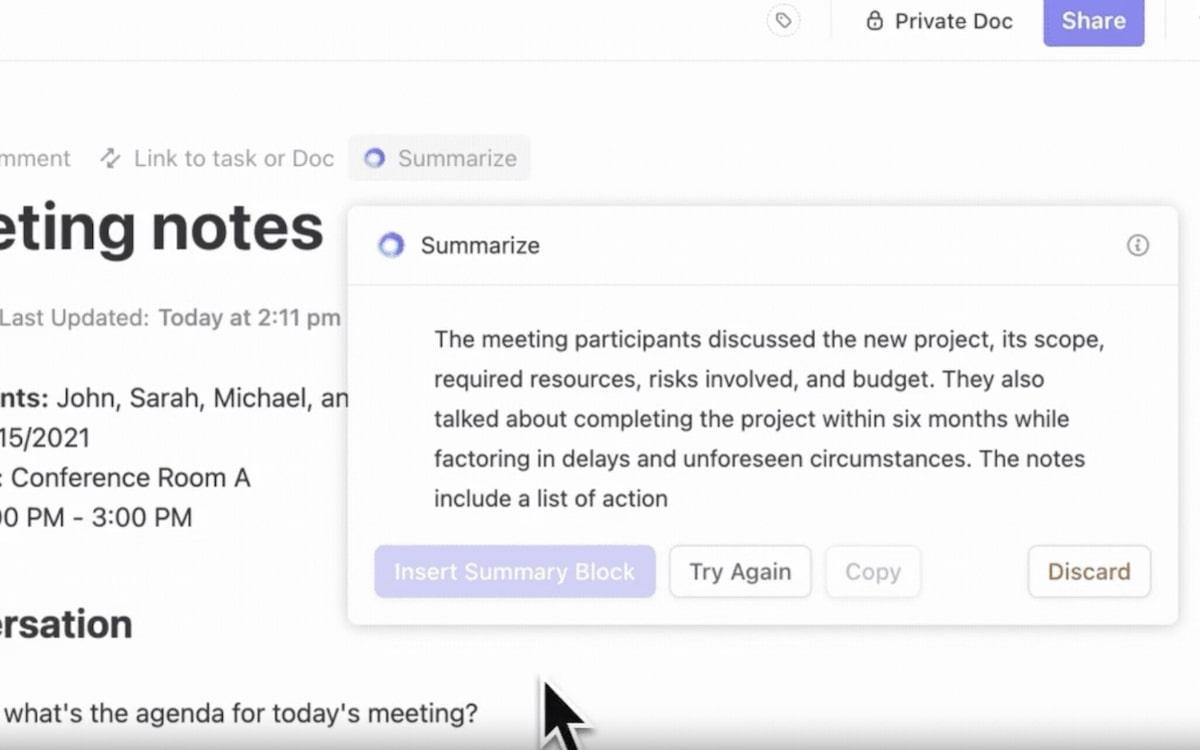Evernote ha sido una app de notas muy popular durante años, desde su lanzamiento en 2008. Sin embargo, con todos los cambios que han sufrido recientemente, muchos usuarios de Evernote se han mudado -o están pensando en mudarse- a otra solución para tomar notas.
Si quieres mudarte o simplemente sentirte seguro con una copia de seguridad de tu contenido de Evernote, puedes elegir entre un montón de Alternativas a Evernote . Y si la idea de transferir todas tus notas te da pesadillas, no te preocupes: este blog te mostrará cómo exportar desde Evernote, paso a paso.
Al exportar desde Evernote, te recomendamos que utilices la función "Exportar libreta", que permite a los usuarios de Evernote exportar libretas enteras. Es mejor que la opción "Exportar notas", ya que conserva la estructura organizada que has creado con tanto esfuerzo en las libretas. También hablaremos de alternativas aplicaciones de toma de notas para Android e iOS. Manos a la obra.
Cómo exportar todas las notas de Evernote a otras apps
Tanto si estás cambiando a otra app para tomar notas como si buscas una plataforma más colaborativa, como por ejemplo ClickUp así es como puede garantizar un proceso de exportación sin problemas
nota: Sólo puedes exportar desde Evernote utilizando la aplicación de escritorio para Windows o Mac; no se puede hacer a través del navegador o app_.
Paso 1: Accede a tu cuenta de Evernote
Abre la app y ve a tu panel de Evernote

vía nota El proceso de exportación es bastante similar tanto en Mac como en Windows. Asegúrese de que está utilizando la última versión de Evernote para una experiencia de exportación sin problemas.
Paso 2: Elige las Notas o Libretas a exportar
Navega por tus libretas de Evernote y decide si quieres exportar notas específicas o libretas enteras. Si sólo tienes unas pocas docenas de notas, está bien exportarlas. Sin embargo, recuerda que la exportación de notas (en lugar de libretas) sólo es posible 100 notas a la vez. Como hemos mencionado antes, preferimos la opción Exportar libretas.
Haz clic con el botón derecho del ratón (o control-clic en Mac) en la libreta o selecciona varias notas que desees exportar.

Paso 3: Haz clic en Exportar
Después de seleccionar las notas o la libreta, busca la opción 'Exportar'.
Normalmente se encuentra en el menú después de hacer clic con el botón derecho del ratón sobre la selección. Haz clic en "Exportar" para continuar.

Paso 4: Seleccionar un formato de archivo
Evernote ofrece varios formatos de exportación. Selecciona el formato de archivo entre las opciones disponibles.

El formato de archivo ENEX se recomienda para la mayoría de las apps para tomar notas, ya que conserva la mayor parte de su formato y metadatos originales (por ejemplo, etiquetas, fecha de creación).
Sin embargo, también puedes elegir la opción de archivo HTML para una compatibilidad más amplia, especialmente para su uso en la web o para ver las notas como documentos.
- Formato ENEX: Selecciónalo para mantener intactos la estructura y los metadatos de tus notas. Es ideal para importarlo a otras aplicaciones de toma de notas
- Archivo HTML: elige HTML si quieres garantizar la compatibilidad en varias plataformas o si necesitas tus notas en un formato apto para la Web
Paso 5: Guardar el archivo exportado
Después de elegir el formato deseado, haz clic en "Guardar". Decide en qué ubicación de tu ordenador quieres guardar los archivos exportados de Evernote. Esto podría ser una carpeta dedicada si estás exportando varias libretas o notas.
Introduce el nombre del archivo, selecciona el destino y haz clic en "Guardar".

Paso 6: Importar notas en la nueva app
Una vez que hayas exportado tus notas, abre la app, aplicación a la que deseas transferir tus notas. La mayoría de las apps para tomar notas tienen un botón u opción de "Importar", normalmente en el menú de ajustes o archivos. Utiliza esta función para seleccionar e importar los archivos ENEX o HTML exportados.
Las distintas apps pueden ofrecer diferentes formas de importar notas, así que lo más probable es que sigas uno de estos dos pasos:
- Busca opciones de importación directa desde archivos ENEX o utiliza herramientas de conversión de terceros si es necesario
- Consulta la documentación de compatibilidad o ayuda de la app para obtener instrucciones específicas sobre la importación de notas
Paso 7: Verificar la exportación e importación
Tras la importación, tómate un momento para verificar que todas las notas se han transferido correctamente. Comprueba si hay algún problema de formato o si faltan metadatos y haz los ajustes necesarios.
relacionados:**_
enlacesplantillas de Evernote para tomar notas pueden ser la causa de que muchos usuarios quieran cambiar a otras plataformas.
Evernote actualizó su estructura de precios, afectando significativamente a los usuarios del plan Free al limitarles a gestionar sólo 50 notas y una libreta. Este cambio ha hecho que muchos busquen alternativas a Evernote que ofrezcan más flexibilidad sin necesidad de suscripción.
2. Acceso restringido a través de dispositivos
La versión gratuita de Evernote impide a los usuarios sincronizar sus notas entre dispositivos.
Esta limitación puede obstaculizar significativamente la productividad y el acceso a la información cuando sea necesario para las personas y los profesionales que trabajan a través de múltiples dispositivos.
3. Elevado coste de suscripción para funciones Premium
Aunque Evernote ofrece un intervalo de funciones avanzadas, incluido el acceso sin conexión, capacidades de carga más amplias y capacidades de búsqueda avanzadas, éstas tienen un coste adicional.
El coste de suscripción para acceder a estas funciones puede no ajustarse al presupuesto de todo el mundo, especialmente cuando otras aplicaciones para tomar notas ofrecen funciones similares gratis, gratis/a o a un precio inferior.
4. Flexibilidad de formatos y límites de exportación
El formato propietario de Evernote a veces puede plantear problemas a los usuarios que desean exportar notas, especialmente si desean mantener la integridad de sus datos cuando se trasladan a otra plataforma.
Aunque Evernote es compatible con la exportación de notas en formatos ENEX y HTML, la transición a otras apps para tomar notas puede requerir pasos adicionales o herramientas de terceros para garantizar una transferencia sin problemas.
5. Buscando más funciones de colaboración
Para equipos o proyectos que requieren más funciones de colaboración, los usuarios pueden encontrar que las capacidades de Evernote son insuficientes en comparación con otras plataformas como ClickUp diseñado para la colaboración.
ClickUp ofrece funciones avanzadas de toma de notas e integra funciones de gestión de proyectos, asistencia de IA y colaboración en equipo en un solo lugar.
ClickUp: Una alternativa principal a Evernote
ClickUp es la mejor opción para aquellos que buscan una plataforma organizada, intuitiva y rica en funciones para capturar sus pensamientos, ideas y tareas pendientes. Para las personas que aprecian el arte de tomar notas, ClickUp ofrece herramientas únicas que elevan la experiencia tradicional de tomar notas. A continuación, le mostramos en qué se diferencia ClickUp de otros programas para tomar notas:
Bloc de notas de ClickUp Bloc de notas de ClickUp está ingeniosamente diseñado para transformar la forma de capturar, organizar y poner en práctica sus pensamientos e ideas. Así es como el Bloc de notas de ClickUp eleva la experiencia de tomar notas:
- Organice sin esfuerzo con listas de control de arrastrar y soltar para priorizar y estructurar sus notas
captura ideas en el Bloc de notas de ClickUp con facilidad_
- Personalice sus notas con ricas funciones de edición como encabezados, viñetas y colores para tomar notas personalizadas
- Convierta sus notas en tareas con unos pocos clics en ClickUp. Esta función garantiza que los elementos de acción de las reuniones o sesiones de brainstorming sean inmediatamente procesables, agilizando su flujo de trabajo y productividad
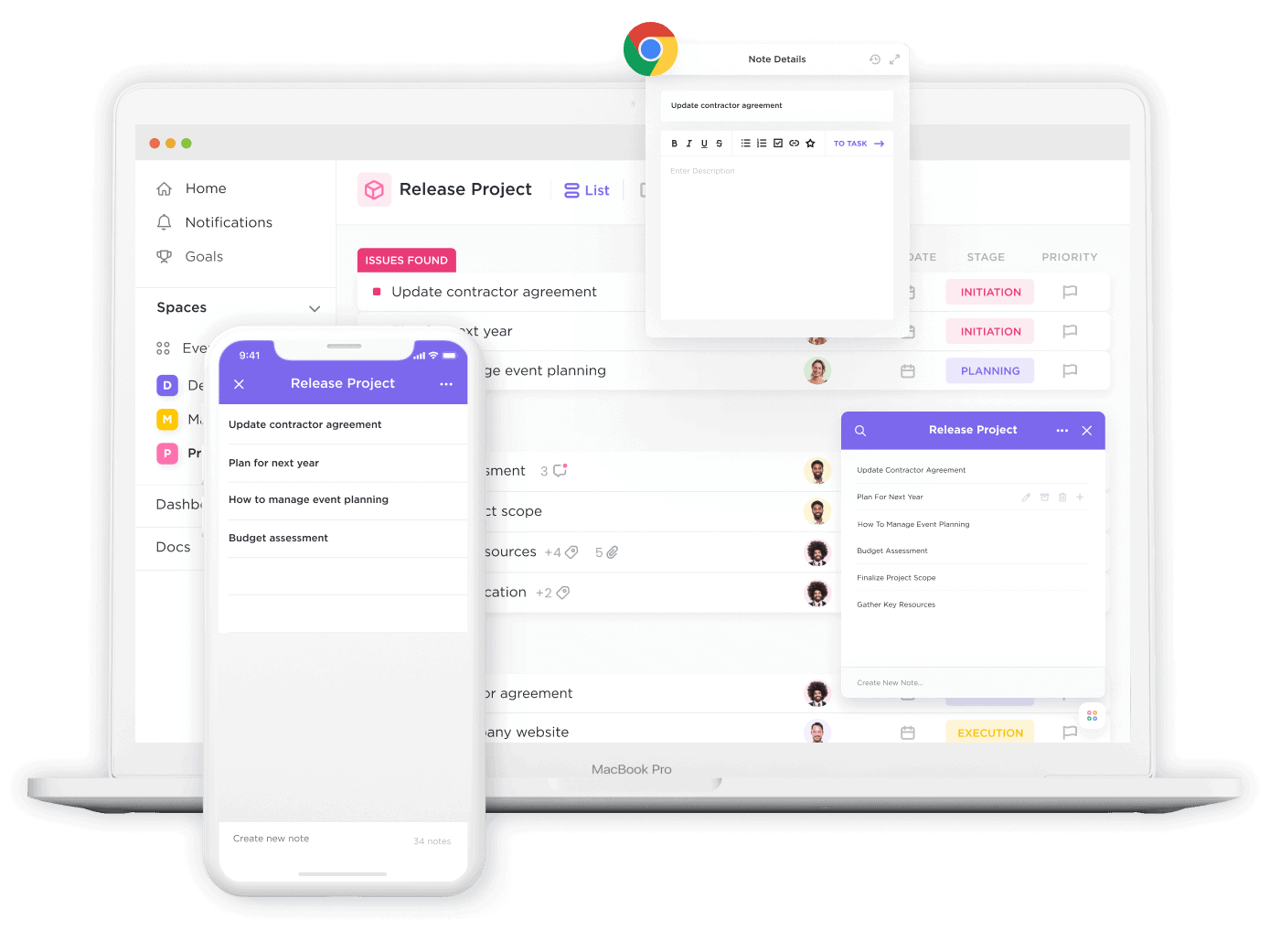
utilice el Bloc de notas ClickUp en múltiples dispositivos e interfaces_
- Acceda a sus notas desde la Web, el escritorio o el móvil en cualquier momento. Este nivel de accesibilidad garantiza que tu flujo de trabajo no se interrumpa y que las buenas ideas estén todas en el mismo sitio
Cerebro ClickUp
La suite de ClickUp de Herramientas de IA para tomar notas mejora la productividad y la gestión del conocimiento, ya que puede integrar perfectamente tareas, documentos, personas y todos los conocimientos de su empresa app, aplicación para tomar notas experiencia:
- Transforma las notas de tus reuniones conEl cerebro de ClickUp herramientas avanzadas de IA, que ofrecen la posibilidad de resumir y generar ideas de contenido de forma automática. Esto hace que todas las sesiones de toma de notas y lluvia de ideas sean más productivas al centrarse en la ejecución en lugar de en la documentación manual

tome notas durante sus reuniones con la IA de ClickUp
- Organice sus notas de forma más eficiente con etiquetas sugeridas, fechas de creación e incluso recomendaciones sobre dónde archivarlas dentro de su espacio de trabajo. Esta organización inteligente garantiza que sus notas sean siempre fáciles de encontrar
- Experimente un aumento significativo de la productividad con las herramientas de ClickUp diseñadas para mejorar la colaboración en equipo y reducir los costes operativos. Las soluciones de IA de ClickUp pueden aumentar la productividad en un 30%, mejorar la alineación del equipo y reducir los costes operativos hasta en un 75%
Related: 10 mejores herramientas de IA para notas de reuniones
ClickUp Docs Documentos ClickUp transforma su toma de notas en una experiencia dinámica y colaborativa, integrándose a la perfección con sus proyectos y tareas. ClickUp Docs revoluciona la forma de capturar y gestionar la información:
- Cree y organice sus ideas, planes y conocimientos en un solo lugar con ClickUp Docs, utilizando páginas anidadas y formato avanzado para estructurar sus notas meticulosamente

cree sus planes, ideas y mucho más en ClickUp Docs_
- Colabore en tiempo real en documentos, lo que permite un trabajo en equipo sin interrupciones. Mencione a sus compañeros, asigne tareas directamente desde sus notas y asegúrese de que todo el mundo está en la misma página

clickUp Docs le permite colaborar en una sola página
- Mejore sus notas enlazándolas a tareas y proyectos dentro de ClickUp, creando un entorno de trabajo unificado donde su documentación influye directamente en los resultados del proyecto

Colabore con los miembros de su equipo en ClickUp Docs para personalizar fuentes, añadir relaciones entre tareas o enlazar a tareas directamente en el documento
- Mantenga sus notas bien organizadas y fácilmente accesibles, convirtiéndolas en un hub central para toda la información y recursos críticos
- Acelere el proceso de toma de notas conplantillas para notas de reuniones y mucho más, lo que facilita el mantenimiento de la coherencia y la eficacia en sus esfuerzos de documentación
Transición a una toma de notas más inteligente con ClickUp
Exportar tus notas de Evernote y trasladarlas a otras aplicaciones puede desbloquear nuevos niveles de organización, colaboración y productividad para tus proyectos e ideas.
Con pasos detallados y una comprensión de los matices de cada proceso, puede garantizar una migración sin problemas de sus notas digitales a una plataforma que se adapte mejor a sus necesidades únicas.
Aproveche la oportunidad de mejorar sus prácticas de toma de notas y gestión de proyectos mediante las funciones avanzadas y el diseño intuitivo de ClickUp.
¿Está preparado para aumentar su productividad y agilizar sus flujos de trabajo? Empiece exportando sus notas a ClickUp hoy mismo y descubra una forma más eficaz de gestionar sus tareas y proyectos. Regístrate gratis, gratuito/a ¡en ClickUp ahora!
FAQs
**1. ¿Cómo puedo exportar toda mi biblioteca de Evernote?
Exportar toda tu biblioteca de Evernote implica unos sencillos pasos. En primer lugar, abre Evernote en tu escritorio, ya que esta función puede no estar disponible en las versiones móviles. Accede a tu cuenta de Evernote y verás tu lista de libretas en la barra lateral. Como Evernote no permite exportar todas las libretas a la vez con un solo clic, tendrás que exportar cada libreta por separado.
- Haz clic con el botón derecho del ratón (o control-clic en un Mac) en la libreta que deseas exportar
- Selecciona "Exportar bloc de notas" en el menú
- Elige el formato de archivo ENEX para conservar todas las notas, incluidas las etiquetas y atributos como las fechas de creación. Si lo que quieres es exportar notas para verlas, puedes elegir el formato HTML
- Haz clic en "Guardar" y elige una ubicación en tu ordenador para guardar el archivo
- Repite estos pasos para cada libreta de tu biblioteca de Evernote
**2. ¿Se puede exportar Evernote en formato PDF?
Evernote no exporta directamente notas como archivos PDF desde la app. Sin embargo, puedes exportar tus notas como archivos HTML o ENEX y luego convertirlos a PDF utilizando una aplicación o software de terceros que tenga compatibilidad con este formato de conversión. Otra solución es abrir la nota que deseas convertir en Evernote y, a continuación, utilizar la función de impresión de tu ordenador "Imprimir en PDF", que está disponible tanto en Mac como en Windows.
3. ¿Cómo puedo exportar de Evernote a Word?
Exportar de Evernote a Microsoft Word implica convertir tus notas a un formato que Word pueda leer. Las opciones de exportación directa de Evernote incluyen los formatos ENEX y HTML, ninguno de los cuales se puede abrir directamente con Word. Aquí tienes una solución:
- Exporta tus notas de Evernote en formato HTML haciendo clic con el botón derecho en la libreta o en las notas específicas que quieras exportar, seleccionando "Exportar" y, a continuación, eligiendo "HTML" como formato de archivo
- Una vez que tengas tus notas en formato HTML, ábrelas con un navegador web
- Copia el contenido del navegador y pégalo en un documento de Microsoft Word. El formato debe permanecer prácticamente intacto
- Guarda el documento en Word. Este método le permite manipular y organizar sus notas en Word, aprovechando las amplias posibilidades de edición y formato de Word